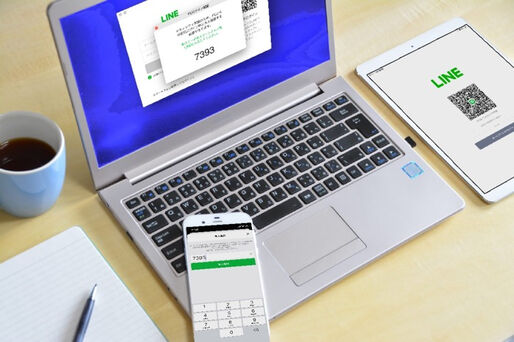アカウント登録が必要なサービスにおいて「ログインできない」トラブルは付き物です。特にLINEでは、不正アクセスや乗っ取り対策としてさまざまな方法で本人確認が求められます。たとえ本人であっても、認証できなければログインできません。
本記事では、スマホ(iPhone/Android)版/PC版/iPad版のLINEで起こりがちなログイントラブルを取り上げ、解決策を紹介します。
そもそもPC版LINEでログイン方法がわからない、ログイン画面の出し方がわからないという人は、下記記事を参照してください。
iPhone/Androidスマホ版LINEでよくあるログイントラブルと対処法
まずは、スマホ版のLINEで起こりがちなログイントラブルを5つ取り上げ、対処法を解説します。
ケース1:「認証が一時的に制限されています」と表示される
短時間で何回も電話番号認証を試みると「認証が一時的に制限されています」と表示されてしまうことがあります。
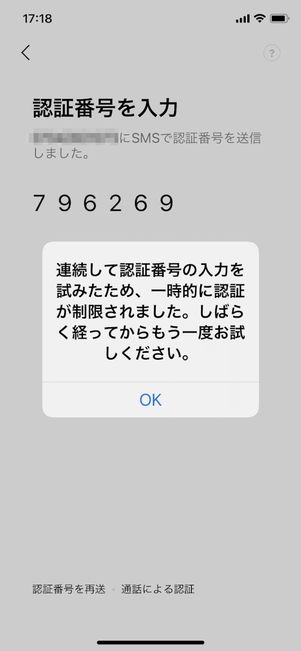
5回ほど連続して電話番号認証したら制限された
この状態になったら、しばらくは電話番号認証ができません。もし過去にLINEでApple ID連携、もしくはFacebook連携をしたことがあればこれらの方法でログインできますが、原則として制限が解除されるのを待つしかないのが現状です(セキュリティ上、LINEに問い合わせても解除してもらえる可能性は低い)。
ちなみに、筆者は半日程度で直りましたが、長くて1週間程度制限が続いたという声も。急ぎの用件は、PC版やiPad版LINEを使うか、メールや電話、他のコミュニケーションツールなどで代用しましょう。
ケース2:電話番号認証でSMSが届かない
電話番号認証をする際、「〇〇の番号宛にSMSを送信します」と表示されたものの、一向にメッセージが届かないことがあります。

認証コードが届かない場合は、まず入力した電話番号が確実に合っているか確認しましょう。そのうえで、音声通話による認証番号の受け取りを試してみてください。
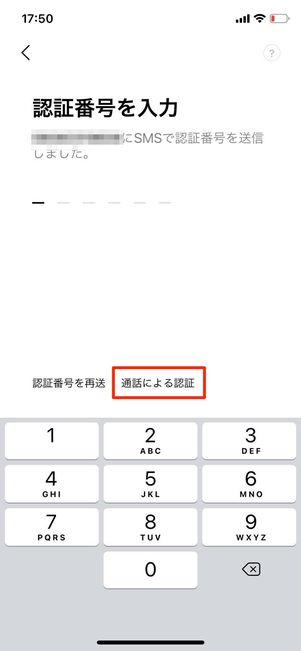

認証コードの入力画面で[通話による認証]をタップします。注意事項を一読し、問題なければを選択してください。しばらくすると、入力した電話番号宛に着信があり「こちらはLINEです。認証番号は○○○○です」という自動アナウンスが流れます。アナウンスされた認証番号を30分以内に入力しましょう。
もし音声通話認証もできない場合は、自身のスマホの設定上の問題か、LINEの認証番号送信システム自体に障害が発生している可能性も考えられます。以下の記事を参考に対処してみてください。
ケース3:パスワードを忘れてしまった
パスワードはしっかり登録していたものの、いざログインする時になって「正しい文字列が思い出せない」といった状況に陥ることもあるでしょう。

この場合、以下の2パターンどちらかの方法でパスワードを再登録すれば、LINEアカウントにログインできます。どちらの手段も利用できない場合は、パスワードの再設定ができません。登録したパスワードを頑張って思い出すほかないでしょう。
手段1:パスワード再設定メールを送る
LINEにメールアドレスを登録しているならば、ログインしない状態でもパスワードの再設定がおこなえます。


パスワードの入力画面で「パスワードを忘れた場合」をタップ。メールアドレスを入力して、確認ボタンを押してください。
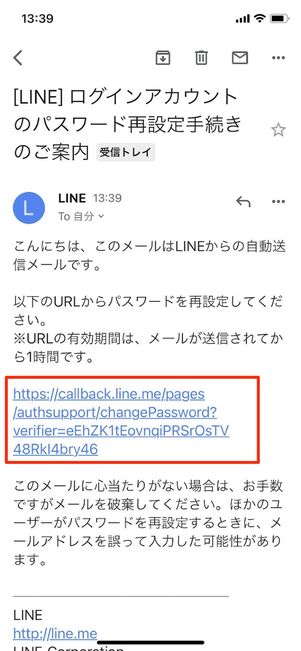
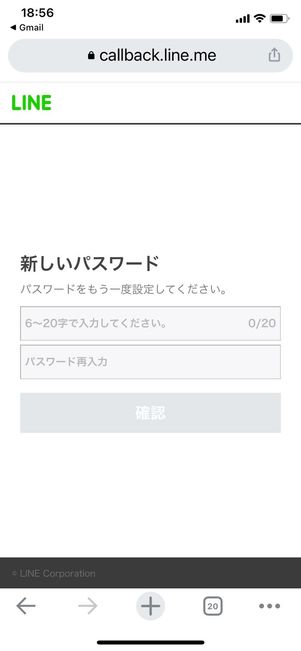
LINEに登録したメールアドレス宛てに、パスワード再設定メールが送付されます。1時間以内に、記載されているURLからパスワードを再設定してください。
同時にパスワード認証も済ませられるので、そのままログインを進められます。
手段2:旧スマホでLINEアプリを操作してパスワードを再設定する
機種変更のためにLINEのログイン作業を進めている人は、旧スマホでLINEアプリをまだ操作できるはず。「設定」メニューからパスワードを再設定し、新しいスマホでそのパスワードを入力すれば問題なくログインできます。
なお、かつてはPC版LINEでもパスワードの変更がおこなえましたが、2022年5月現在の最新バージョンではできなくなっています(メニュー自体は存在するがスマホ版LINEとの連携が必要)。
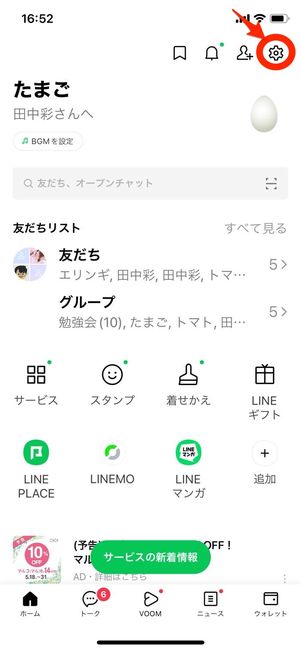
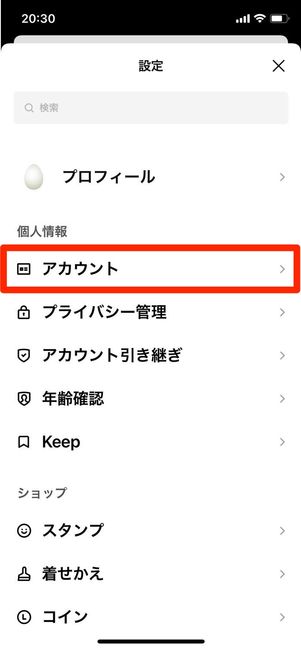
LINEの「ホーム」タブから設定ボタン→に進みます。

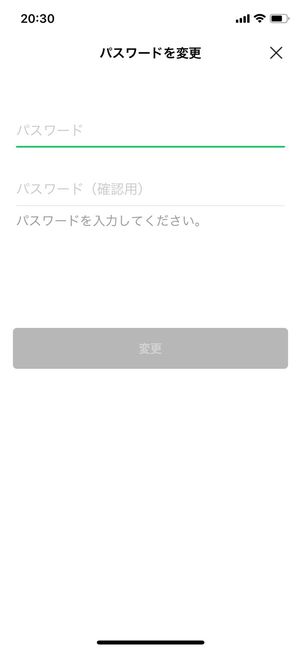
パスワードをタップし、確実な文字列を入力してください。新スマホのログイン画面に戻って、再設定したパスワードを入力すればログイン作業を進められるはずです。
ケース4:パスワードを設定していなかった
パスワードの登録が必須化されたのは2019年のバージョン9.2.0以降からです。2019年以前からLINEを利用していた場合、パスワードが未登録でもおかしくありません。
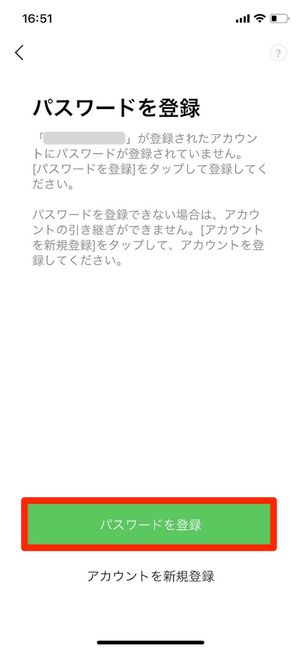
この場合、以下の2パターンどちらかの方法でパスワードを登録すれば、LINEアカウントにログインできます。一方、いずれの方法も利用できない場合は、残念ながら自力でのログインは難しいと言わざるを得ません。
LINEの問い合わせフォーム(https://contact-cc.line.me/)から、状況を報告することをおすすめします。やりとりのなかで本人であることが確認できれば、ログインできるように対処してもらえるかもしれません。
手段1:旧スマホを操作して引き継ぎ認証設定をオンにする
機種変更のためにLINEのログイン作業を進めている人は、旧スマホでLINEアプリをまだ操作できるはずです。
ひとまず新スマホでのログイン作業を中断し、旧スマホでLINEアプリを開きましょう。

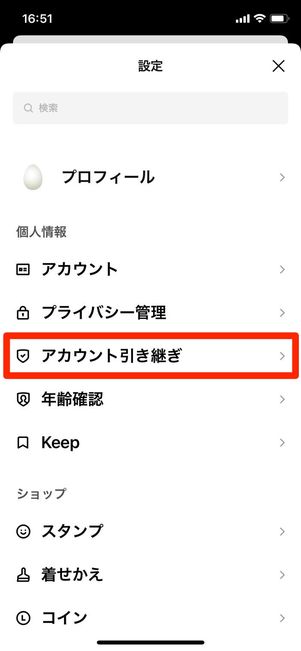
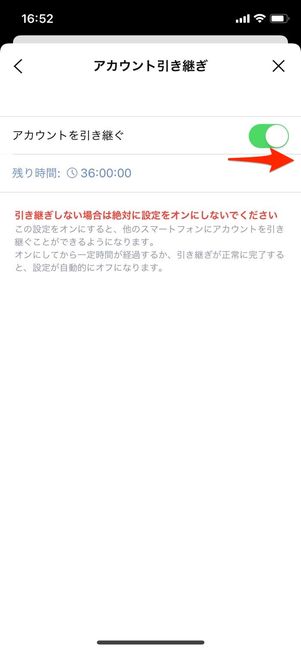
「ホーム」タブの設定ボタン→の順にタップ。「アカウントを引き継ぐ」のスイッチをオンに切り替えてください。これで準備完了です。
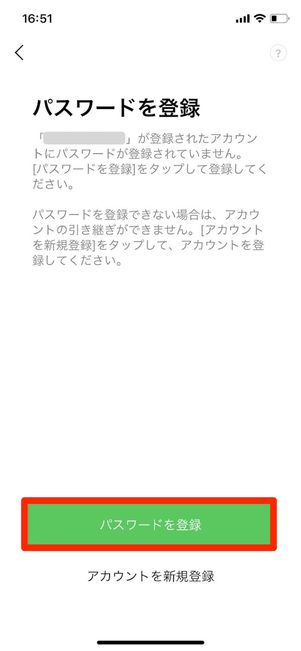

新スマホのLINEアプリでボタンを押すと、パスワードの登録画面が表示されます。任意のパスワードを入力しましょう。
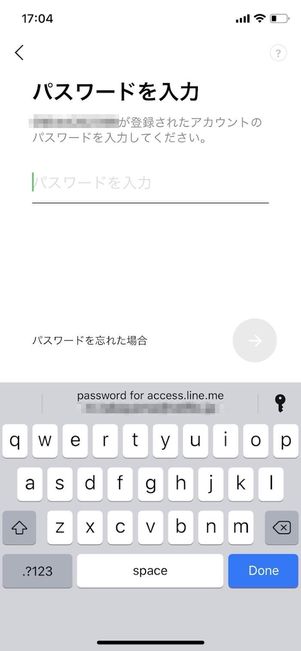
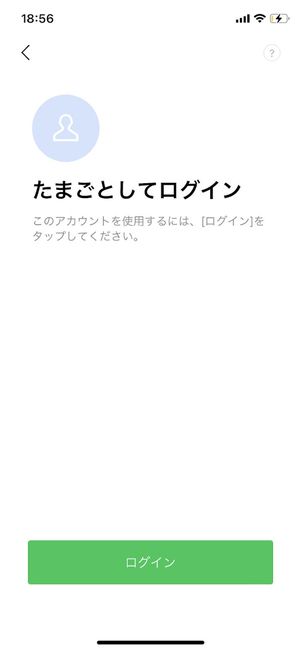
最後に、登録したパスワードを入力すれば自分のアカウントにログインできます。
手段2:PC版/iPad版/Chrome版LINEを操作してパスワード設定番号を受け取る
故障や紛失で旧スマホが操作できない人は、パソコンやiPadからLINEのトークを確認して本人認証番号を受け取りましょう。
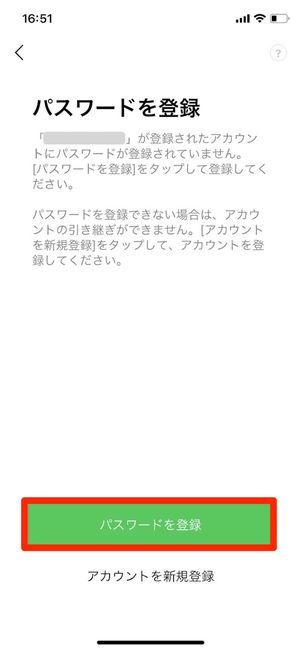
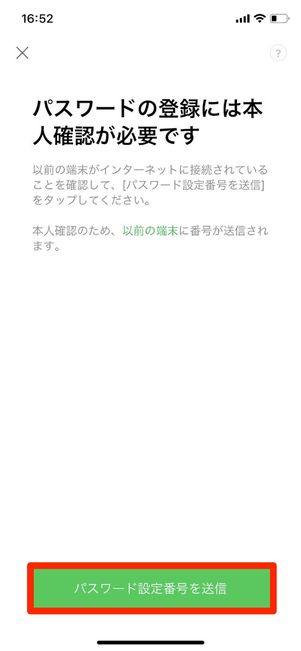
ボタンを押すと本人認証が求められるので、を送信ボタンをタップします。
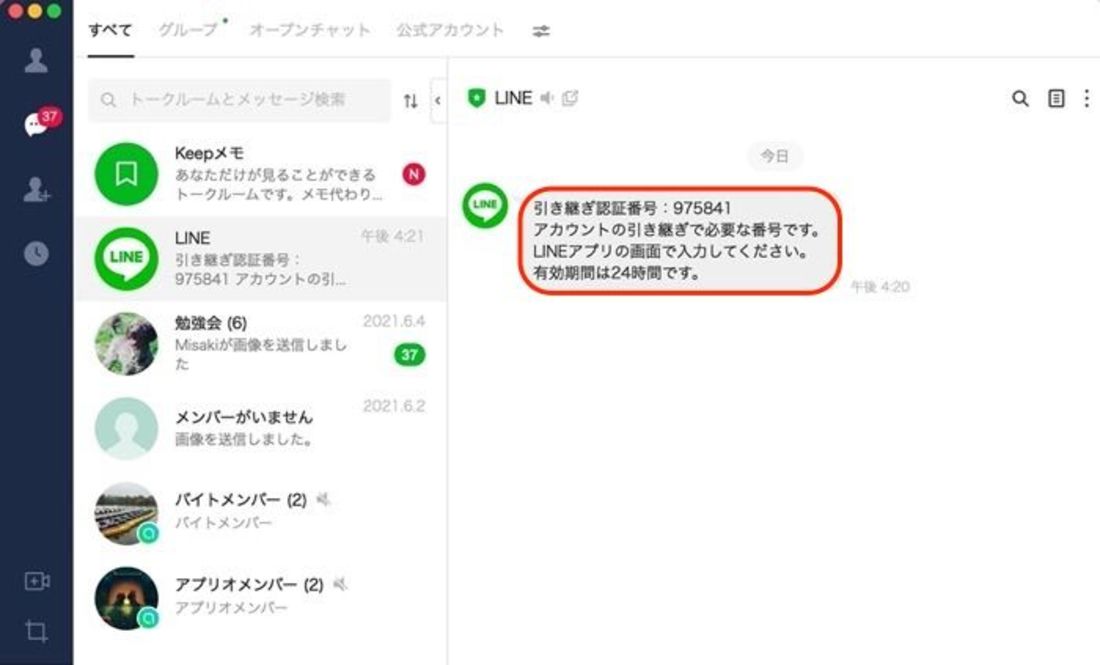

新スマホのログイン画面に戻り、6桁の認証番号を入力してください。無事認証されれば、パスワードの登録画面へと進めます。

本人認証を済ませたら、パスワード登録画面に遷移します。ここで任意のパスワードを登録してください。
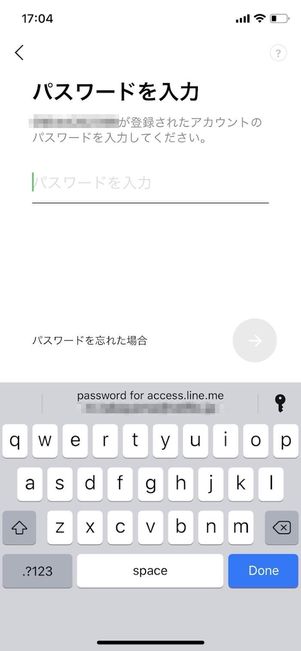
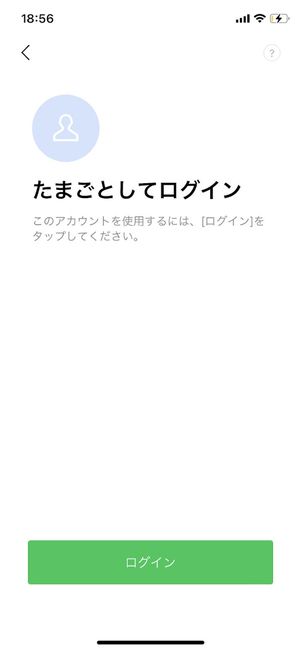
最後に、登録したパスワードを入力すればアカウントにログインできます。
ケース5:引き継ぎ認証ができない
特定の条件に当てはまる場合、ログイン途中で「アカウントの引き継ぎを続けるためには?」の画面が表示され、二段階認証(本人確認)を求められます。

対処法は以下3パターンありますが、旧スマホが故障や紛失で操作できないならどれも難しいかもしれません。その場合、LINEの問い合わせフォーム(https://contact-cc.line.me/)から、状況を報告することをおすすめします。
手段1:旧スマホのLINEアプリを操作して「アカウントを引き継ぐ」ボタンをオンに切り替える
機種変更前の旧スマホが手元にある人は、ひとまず新スマホでのログイン作業を中断し、旧スマホのLINEアプリを開きましょう。

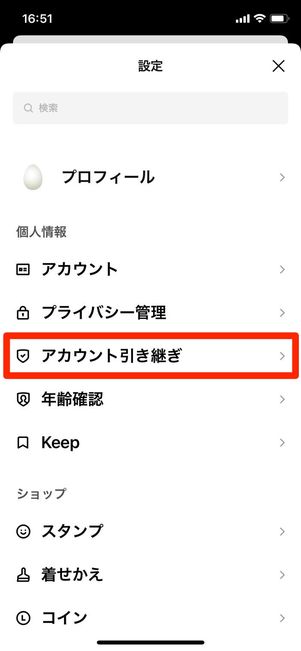
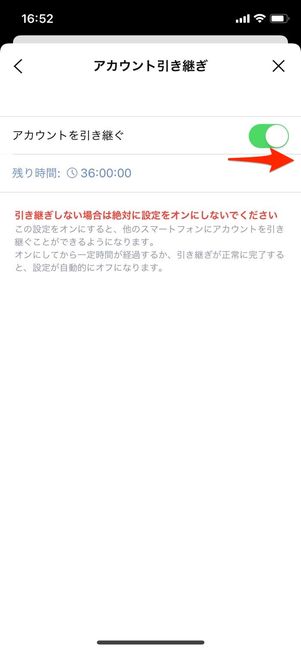
「ホーム」タブの設定ボタン→の順にタップ。「アカウントを引き継ぐ」のスイッチをオンに切り替えてください。これで準備完了です。
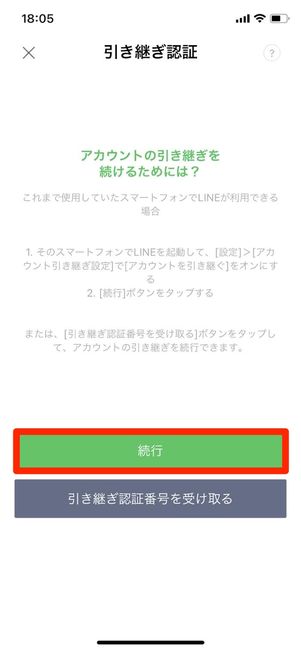
新スマホに戻り、「アカウントの引き継ぎを続けるためには?」画面でボタンをタップ。これで二段階認証を突破できます。
手段2:SMSで引き継ぎ認証番号を受け取る
LINEに登録していた電話番号宛にSMS(ショートメッセージ)を送って認証する方法もあります。
ただ、この方法は機種変更によって電話番号が変わった人、新しい回線にSMS機能が搭載されていない人は利用できません。この場合は、他の方法を検討してください。

「アカウントの引き継ぎを続けるためには?」の画面でボタンをタップします。
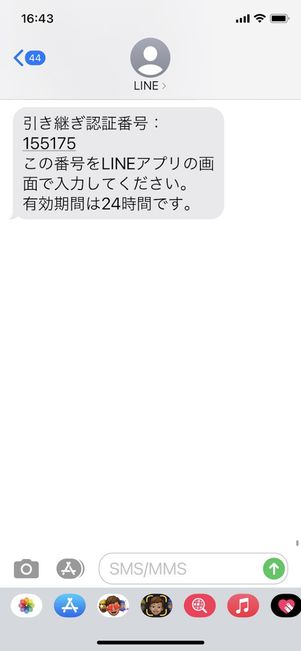
SMSで認証番号が届く
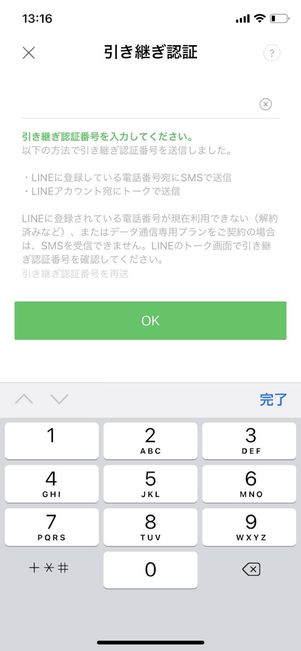
届いた認証番号をLINEに入力する
LINEに登録していた電話番号宛に、SMSで認証番号が届きます。
このSMSに記載されている6ケタの認証番号を、引き継ぎ認証画面に入力してください。最後にをタップし無事に番号が認証されたら先に進めます。
手段3:PC版/iPad版/Chrome版LINEを操作して引き継ぎ認証番号を受け取る
引き継ぎ認証番号は、SMSのほかLINEのトークにも届きます。
もし旧スマホが操作できない状況で、かつSMSの受け取りもできない人は、パソコンやiPadからLINEのトークを確認して認証番号を受け取りましょう。

「アカウントの引き継ぎを続けるためには?」の画面でボタンをタップします。
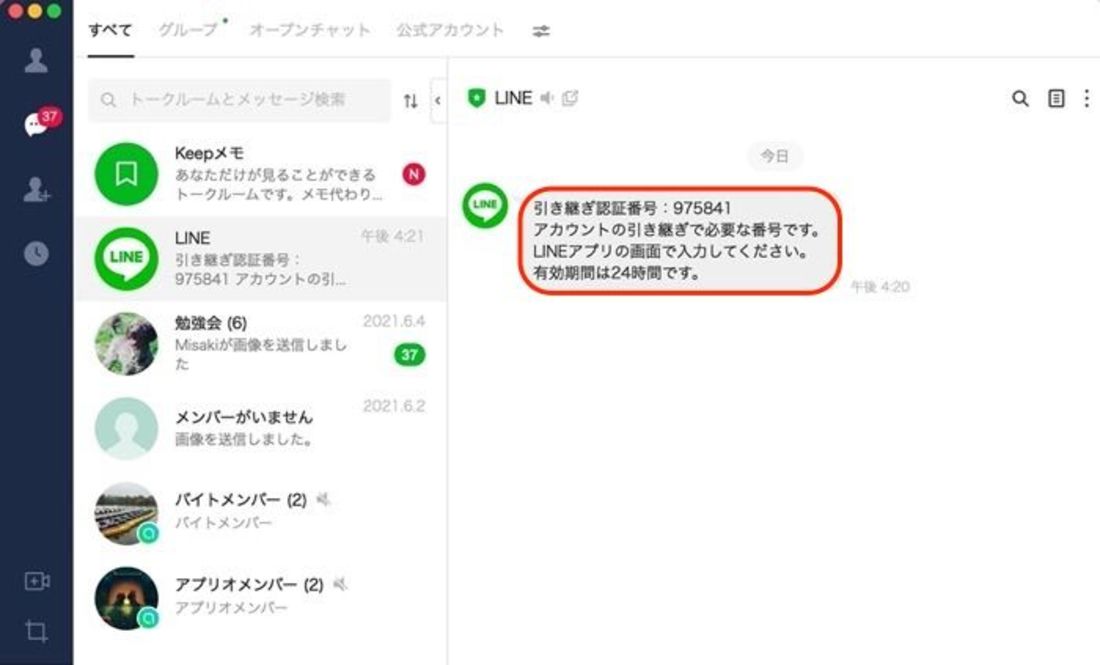
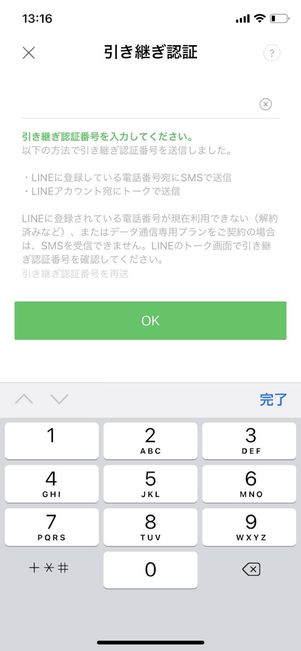
届いた認証番号をLINEに入力する
最後に、トークで確認した認証番号を入力してをタップ。これで自分のLINEアカウントにログインできます。
PC版/iPad版LINEでよくあるログイントラブルと対処法
続いて、PC版/iPad版のLINEで起こりがちなログイントラブルを5つ取り上げ、対処法を解説します。
ケース1:スマホが手元になくて本人確認ができない
不正ログイン対策として、パソコンやiPadなどスマホ以外の端末から初めてログインする時には、スマホ版LINEと連動した本人確認がおこなわれます。
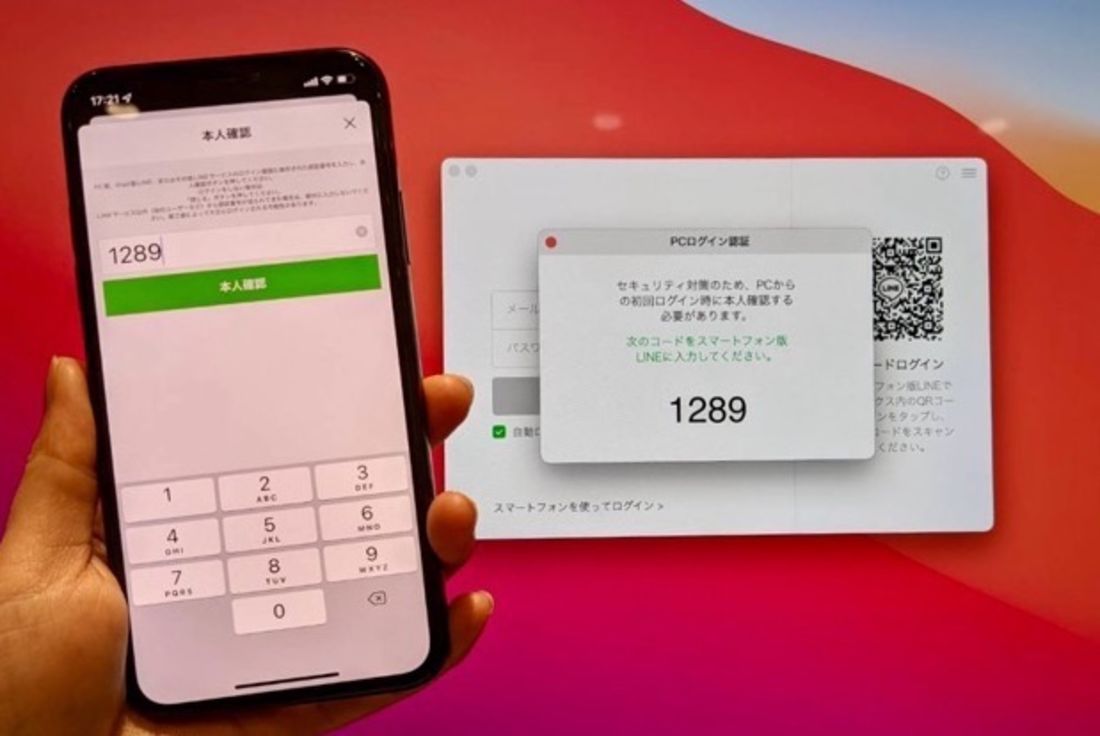
ログイン画面に表示された認証番号を、一定時間内にスマホ版LINEに入力するというものです。
もし紛失・故障などのトラブルでスマホ版LINEが操作できない場合は、残念ながらPC版/iPad版/Chrome版LINEにはログインできません。LINEの仕様なので、どうすることもできないのが現状です。
ケース2:読み込み状態(ぐるぐる)が永遠に続く

通常、適切なログイン作業(パスワード入力やQRコードの読み取り)ができれば、2〜3秒ですぐにLINEが起動しトークリストやトーク履歴などのデータを読み込めるはずです。
しかし、まれにいつまで経ってもログインが完了せず、読み込み状態が続いてしまうことがあります。こういった原因不明のトラブルが発生した際は、以下の対処法を順番通りに試してみてください。
- パソコン/iPadのネットワーク接続環境を確認
- パソコン/iPadを再起動する
- パソコン/iPadにインストールしているLINEのアップデートの有無を確認
- パソコン/iPadからLINEをアンインストールして再インストールする
上記を試しても直らない場合は、一時的な不具合や障害が発生している可能性が考えられます。
特に「つい最近まで普通に使えていたのに、突然ログインできなくなった」といったようなケースでは、LINE側の不具合や障害が原因である可能性が高いです。
LINEの公式サイトやTwitterアカウント(@LINEjp_official )で不具合や障害の情報が案内されていないか確認してみましょう。原因がLINE側にある場合、ユーザーは復旧を待つほかありません。急ぎの用事であれば、スマホ版LINEやメールなど他の手段を利用しましょう。
ケース3:自動ログインに設定したのに毎回ログイン画面が表示される
PC版LINEには、毎回のログイン作業を省略できる「自動ログイン」機能があります。しかし、自動ログインに設定したにもかかわらず、なぜか毎回ログインを求められてしまうトラブルが少なくありません。
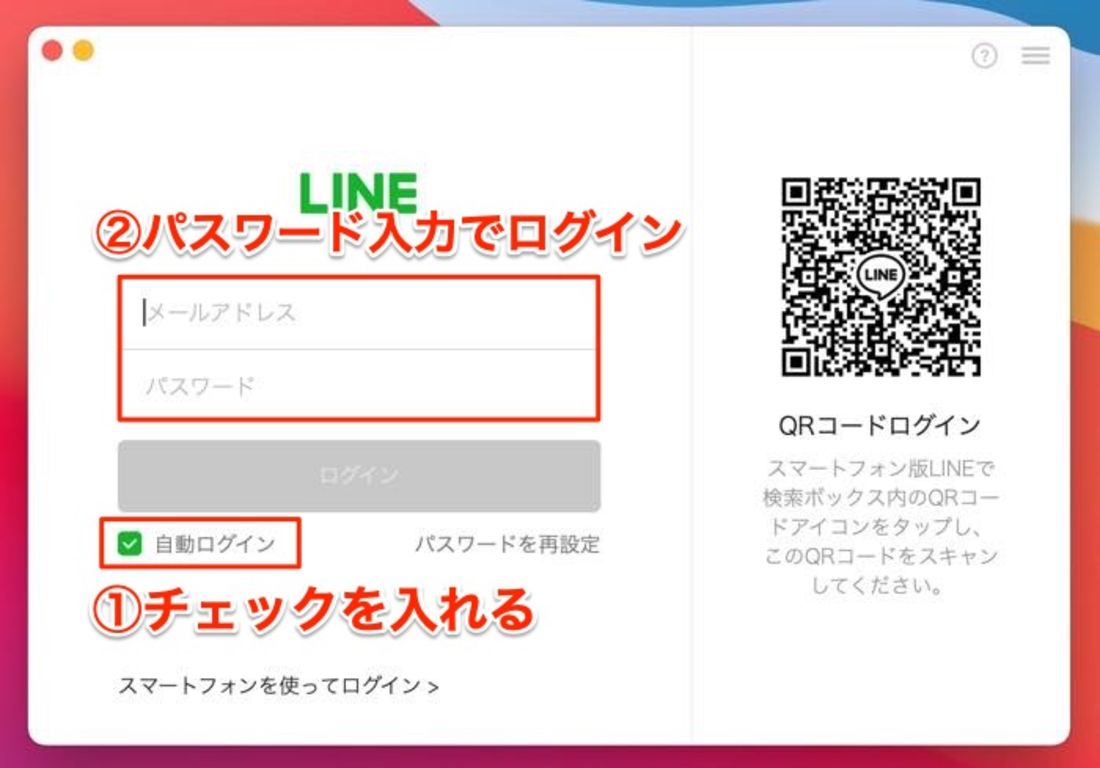
もし同じ状況に陥ったら、ログイン画面で「自動ログイン」にチェックを入れた後、メールアドレス・パスワード入力でログインしてみてください。
「自動ログイン」にチェックを入れていても、「QRコード」もしくは「生体認証」でログインした場合は、自動ログインが上手く反映されないことがあるようです。
あくまで筆者の環境で解決できた方法であり、全ユーザーに当てはまるとは限りませんが試してみてください。
ケース4:スマホ版LINEで各種設定がオフになっている

スマホ版LINEアプリで「ログイン許可」の設定がオフになっていると、上の画像のようなエラーメッセージが表示され、ログインできません。
これは、LINEアカウントの不正アクセス(乗っ取り)を防ぐために用意されている機能で、オフの状態だとPCやiPadといった別デバイスからのログインが拒否されます。

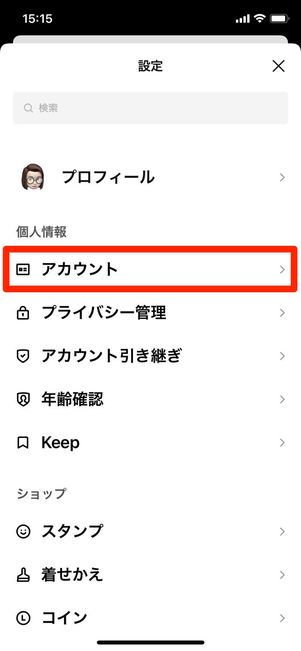
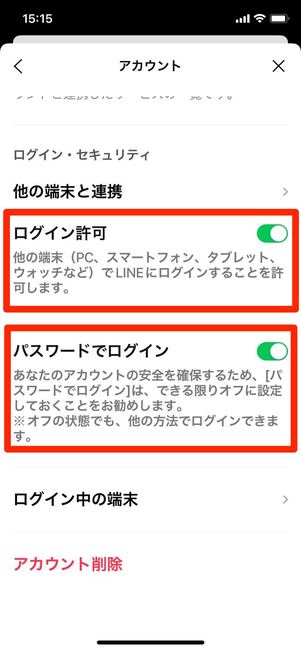
スマホ版LINEアプリの「ホーム」タブから設定ボタン→と進みます。
ここで「ログイン許可」の項目をオンにしましょう。メールアドレスとパスワード入力でログインしたい場合は「パスワードでログイン」の項目もオンにしてください。
ケース5:メールアドレス・パスワードによるログインミスの回数上限を超えた
不正ログイン防止のため、QRコードには有効期限が設定されています。しばらくの間表示したまま放置にすると期限が切れてしまい、スマホで読み込んでもログインできません。

この状態になったら、しばらくはメールアドレスとパスワードによるログインはできません。QRコード/生体認証ログインならおこなえるので、いずれかに切り替えましょう。